身為現代忙碌的台灣人,我們都需要依賴 Google 行事曆來管理重要的約會和會議。但當你發現 iPhone Google 行事曆無法同步 時,是不是讓人超級「崩潰」?別擔心!這篇文章將提供 8 個實用的解決方案,讓你重新掌控你的行程安排。
為什麼會發生 iPhone Google 行事曆無法同步的問題?
當 iPhone 行事曆無法同步時,通常是因為網路設定、帳號權限或系統錯誤所造成。Google 官方說明指出,iPhone 或 iPad 上的行事曆應用程式能讓你同步處理 Google 日曆,但有時候設定細節沒有調整正確,就會導致同步失敗。
8個解決 iPhone Google 行事曆無法同步的實用方法
1. 檢查網路連線狀況
要讓 iPhone Google 行事曆正常同步,首先必須確保網路連線穩定。無論是使用 Wi-Fi 或行動數據,都需要給予行事曆 App 網路存取權限。
- 前往「設定」>「行動服務」
- 向下捲動找到「行事曆」
- 確認開關已開啟
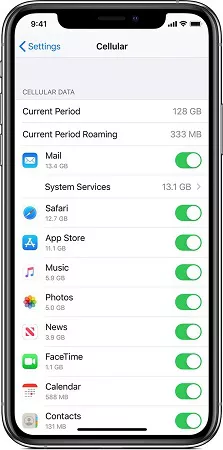
如果你在公司或學校使用 Wi-Fi,有時候防火牆設定可能會阻擋同步功能哦!
2. 開啟 Gmail 行事曆功能
當你遇到 Google 行事曆無法同步 iPhone 行事曆的問題時,可能是因為沒有啟用 Gmail 的行事曆功能。
- 開啟「設定」,前往「郵件」或「行事曆」
- 點選「帳號」,確認你的 Gmail 帳號已加入
- 點選 Gmail 帳號,開啟「行事曆」開關
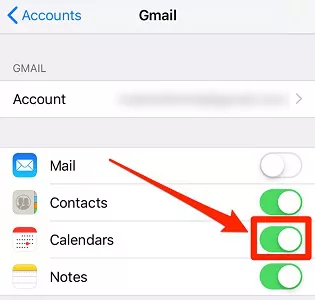
這個步驟超重要,就像是給行事曆「開綠燈」讓它可以順利通行!
3. 在行事曆 App 中啟用 Google 行事曆
有時候 iPhone 行事曆無法同步,是因為在行事曆 App 中沒有勾選 Gmail 相關的行事曆選項。
- 開啟 iPhone 內建的「行事曆」App
- 點選下方的「行事曆」
- 確認 Gmail 區域下的所有選項都已勾選
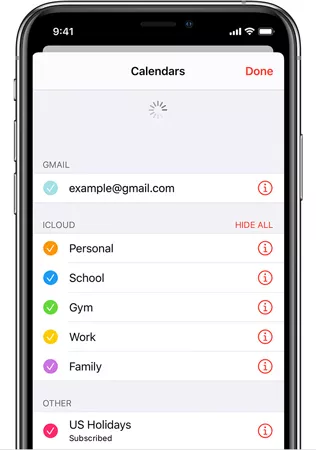
4. 啟用 Gmail 的「擷取新資料」功能
「擷取新資料」功能會定期更新並檢查你在行事曆中新增的活動。如果遇到共享的 Google 行事曆無法在 iPhone 上顯示,啟用這個功能並改為「擷取」模式通常能解決問題。
- 前往「設定」>「行事曆」>「帳號」>「擷取新資料」
- 點選 Gmail,將設定改為「擷取」
- 在「擷取」區域中,勾選「自動」
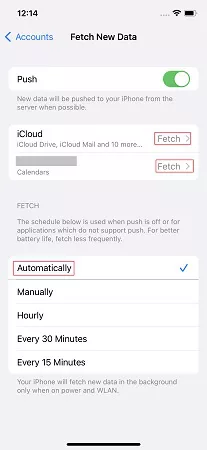
5. 重新新增 Google 帳號
如果上述方法都無法解決 iPhone Google 行事曆無法同步的問題,試試看刪除後重新新增 Google 帳號。這個方法就像是重新「認識」一下彼此!
- 前往「設定」>「郵件」>「帳號」>「Gmail」
- 點選「刪除帳號」
- 重新啟動 iPhone 讓變更完全生效
- 重新新增 Gmail 帳號並重新設定行事曆
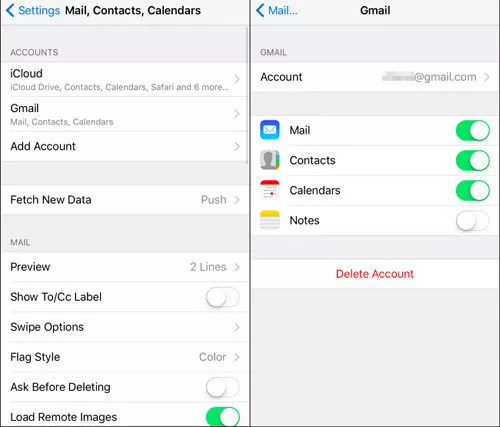
刪除帳號前建議先備份重要資料,以免資料遺失。
6. 設定 Google 行事曆為預設
有時候 Google 行事曆無法更新到 iPhone,不是因為同步失敗,而是因為 iPhone 上的其他行事曆仍然顯示在前面。這時候可以將 Google 行事曆設為預設。
- 開啟「設定」並點選「行事曆」
- 向下捲動找到「預設行事曆」
- 選擇 Gmail 作為預設行事曆
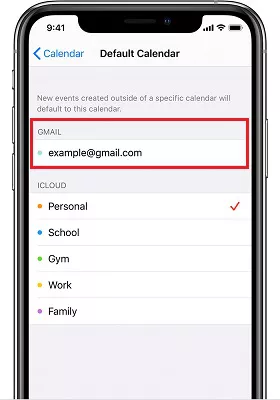
7. 重置 iPhone 所有設定
如果以上方法都試過了還是無法解決 iPhone 行事曆同步問題,可以嘗試重置所有設定。別擔心,這個操作不會刪除你的資料,只會重置一般設定。
- 前往「設定」>「一般」>「移轉或重置 iPhone」>「重置」
- 選擇「重置所有設定」
- 輸入密碼確認
- 重置完成後重新加入 Gmail 帳號

8. 使用 Tenorshare iCareFone 備份還原
如果系統層面出現問題導致 iPhone Google 行事曆無法同步,推薦使用 Tenorshare iCareFone 這個專業工具。它不僅可以修復系統問題,還能完整備份和還原你的行事曆資料。
為什麼選擇 Tenorshare iCareFone?
- 全面備份:可以選擇性或完整備份行事曆資料
- 安全可靠:不會造成資料遺失
- 操作簡單:繁體中文介面,台灣用戶使用更方便
- 多功能整合:同時解決系統問題和資料管理需求
- 下載並安裝 Tenorshare iCareFone
- 連接 iPhone 到電腦
- 選擇「備份與還原」功能
- 選擇要備份的行事曆資料
- 完成備份後,可隨時還原到同一台或其他 iPhone
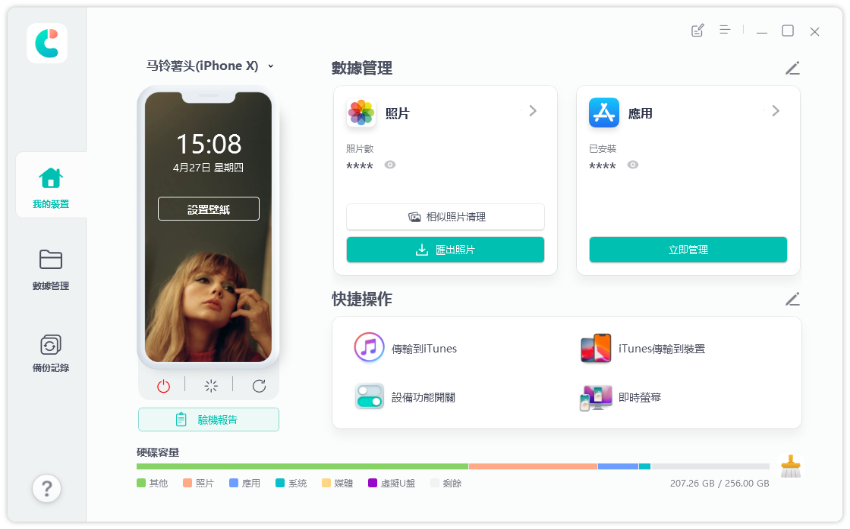
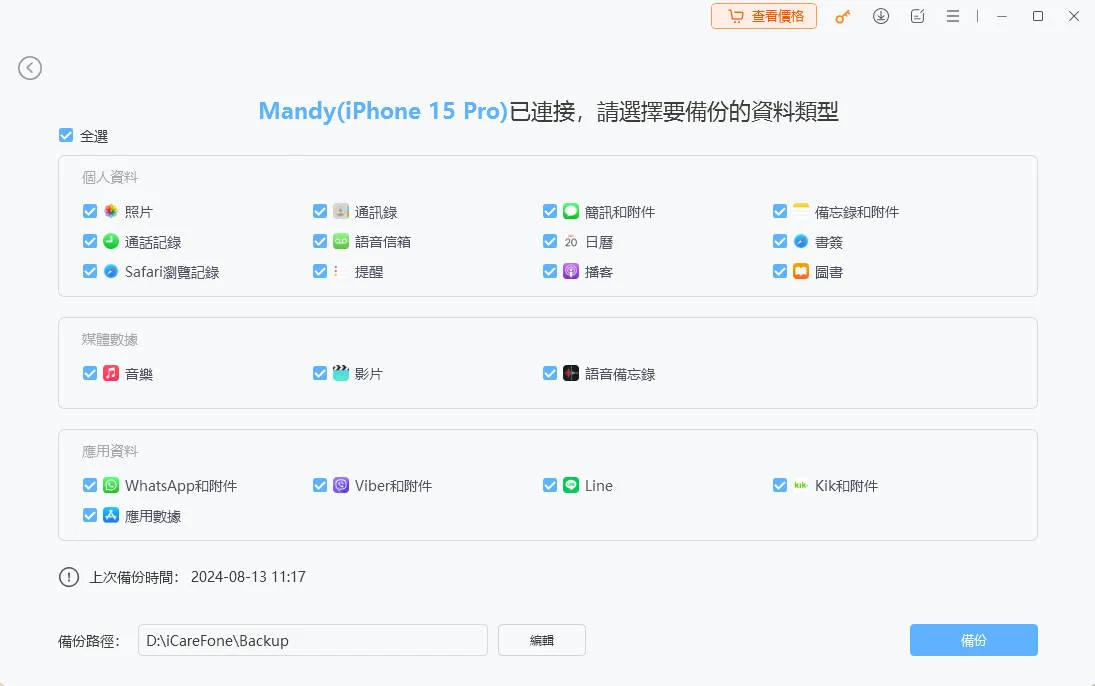

解決 iPhone Google 行事曆無法同步問題的同時,使用 Tenorshare iCareFone 讓你的行事曆資料永遠安全無虞,一鍵備份還原超簡單!
常見問題 Q&A
Q1: 為什麼我的 iPhone Google 行事曆無法同步最新的活動?
A: 最常見的原因是「擷取新資料」功能沒有開啟,或者設定為手動模式。建議將 Gmail 設定改為「擷取」模式,並開啟「自動」功能。
Q2: iCloud 行事曆同步到 Google 會有衝突嗎?
A: 通常不會有衝突,但建議選擇一個主要的行事曆服務作為預設,避免重複的活動。你可以在設定中調整優先順序。
Q3: 共享的 Google 行事曆為什麼在 iPhone 上看不到?
A: 確認在 iPhone 的行事曆 App 中,Gmail 區域下的所有行事曆都已勾選。有時候共享行事曆需要單獨啟用。
Q4: iPhone 行事曆同步後資料會遺失嗎?
A: 正常的同步過程不會造成資料遺失,但建議定期使用 Tenorshare iCareFone 備份重要的行事曆資料,以防萬一。
Q5: 為什麼重新啟動手機後同步問題就解決了?
A: 重新啟動可以清除暫存記憶體並重新初始化系統服務,很多時候可以解決臨時的同步問題。
預防 iPhone Google 行事曆無法同步的小撇步
- 定期更新 iOS 系統:新版本通常會修復已知的同步問題
- 保持網路連線穩定:避免在網路不穩定時進行重要的行事曆編輯
- 定期檢查帳號設定:確保 Google 帳號的權限設定正確
- 使用專業備份工具:推薦 Tenorshare iCareFone 定期備份行事曆資料
結語
iPhone Google 行事曆無法同步 確實是個令人困擾的問題,但透過這 8 個方法,相信你已經能夠順利解決。記住,預防勝於治療,定期檢查設定並使用 Tenorshare iCareFone 備份重要資料,就能讓你的行事曆管理更加「曆」害!
如果這些方法都無法解決你的問題,建議聯絡 蘋果客服 或 Google 支援團隊 尋求進一步協助。畢竟,擁有一個順暢運作的行事曆系統,對我們的日常生活真的太重要了!


Tenorshare iCareFone - 最佳 iOS 備份工具和資料管理器
- 免費備份 iPhone/iPad 上所需的一切
- 不限量傳輸照片、影片、音樂、聯絡人和 LINE 對話
- 選擇性復原資料換機,無需重置當前資料
- 一鍵將iPhone照片傳到電腦PC/Mac
- 支援最新的 iOS 26 和 iPhone 16
最後更新日期:2025年8月














